Il modulo checklist ti offre la possibilità di creare liste di controlli, audit, questionari da far compilare agli addetti.
Puoi utilizzare questo modulo per creare tante checklist predefinite che potrai poi utilizzare in diverse situazioni. Le checklist potranno essere compilate dagli addetti in associazione a interventi o attività a loro assegnati, oppure in modo slegato.
Le Checklist ti permettono di creare un elenco di compiti o punti da controllare, risposte e dati da raccogliere. Puoi utilizzarle per le tue attività aziendali o per tenere traccia di compiti ricorrenti che devono essere completati regolarmente.
D’altra parte, le liste associate a interventi o attività ti consentono di creare un elenco di verifiche specifiche legate a un’attività particolare.
Ad esempio, se stai pianificando un intervento di manutenzione, puoi creare una lista che includa tutti i passaggi specifici che devono essere seguiti durante l’intervento. In questo modo, potrai assicurarti che ogni aspetto dell’attività venga adeguatamente controllato e completato.
Introduzione all’utilizzo del Modulo
Aprendo il modulo troverai la lista dei Template ossia l’insieme di domande di una lista:
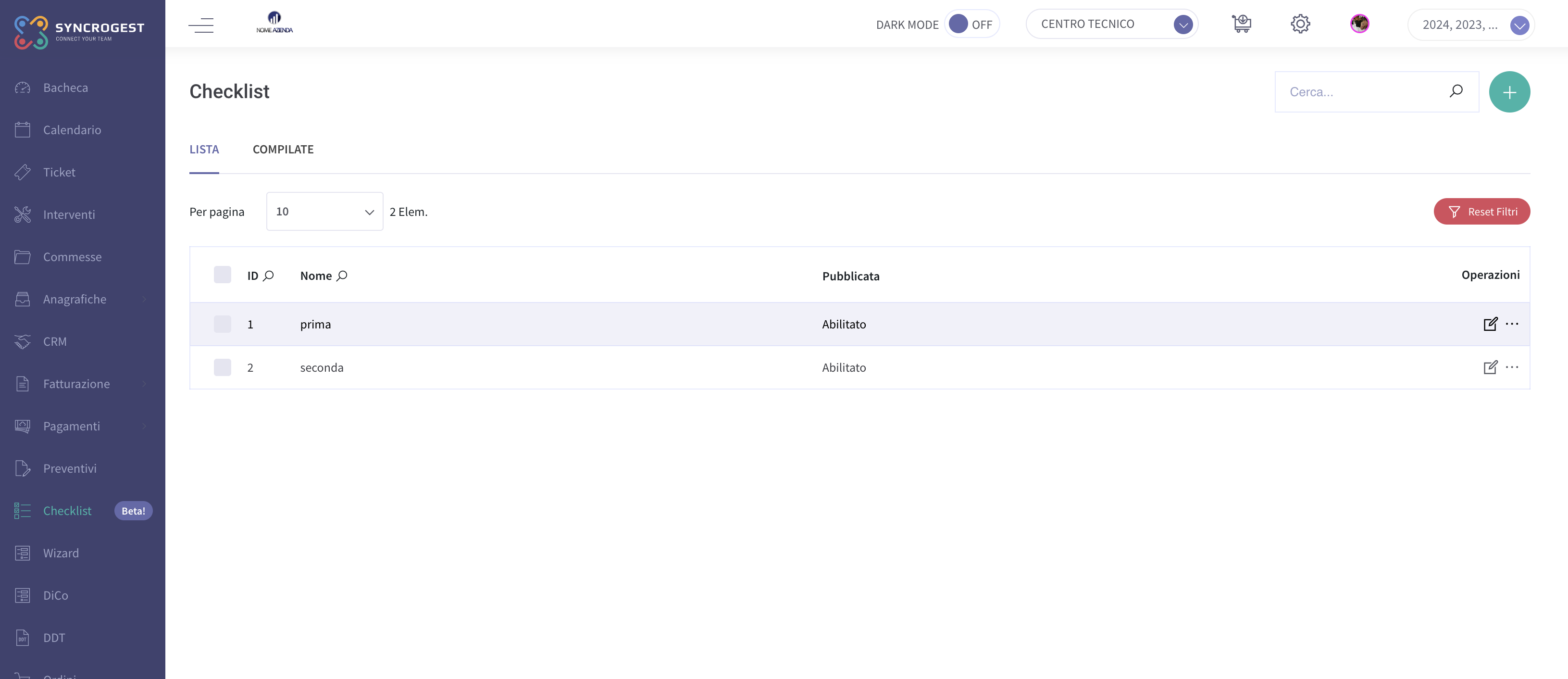
Puoi inserire tutte le checklist che desideri, numero illimitato, cliccando il tasto (+) in alto a desta
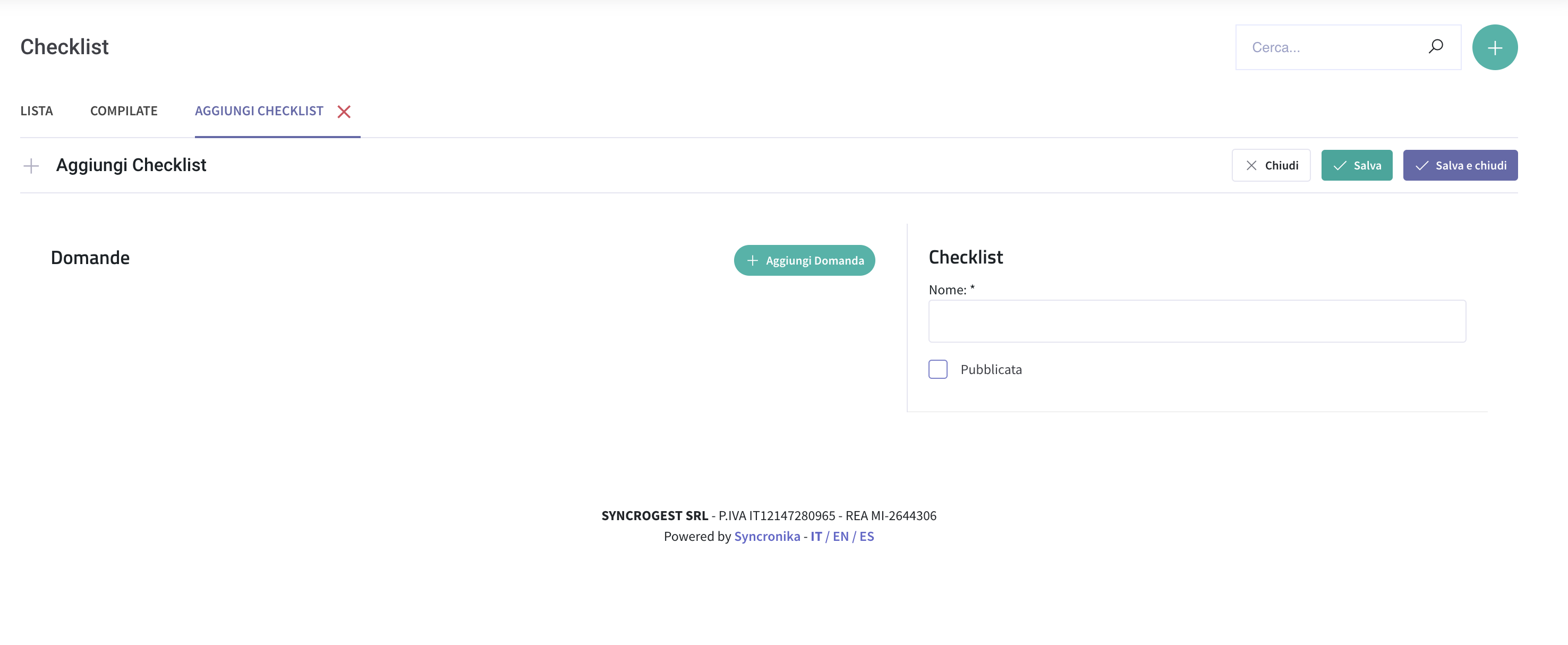
Si apre la pagina di creazione vera e propria. Scegli un nome per la lista, che ti aiuti a identificare il tipo di domande o il contesto a cui va associata.
Sulla sinistra della pagina, puoi iniziare ad inserire le domande alle quali i tuoi addetti dovranno rispondere. Le domande possono avere diversi tipi di risposte possibili, tra cui:
- Testo: per risposte in formato libero.
- Dropdown: per scegliere una risposta da un elenco predefinito.
- Radio: per selezionare una risposta tra diverse opzioni predefinite.
- Rating: per assegnare un punteggio o una valutazione.
- Multi: per selezionare più risposte tra le opzioni predefinite.
- Date: consente di selezionare una data da un calendario.
- Check: consente di apporre il flag in un quadratino.
- Condizionale: consente di collegare altre liste alla risposta, checklist alberate.
Ogni domanda può essere definita come obbligatoria per poter passare alla domanda successiva. Inoltre, per ogni risposta, oltre alla scelta tra le risposte predefinite, è possibile aggiungere una nota di testo libero per fornire ulteriori informazioni o specifiche.
Questo strumento ti permette di creare checklist personalizzate e flessibili, adattabili alle tue esigenze specifiche. Puoi definire le domande e le risposte in base alle informazioni necessarie per l’analisi o l’esecuzione delle attività.
Consultazione Checklist compilate
La seconda tab COMPILATE ti permette di visualizzare facilmente l’elenco delle checklist compilate o in fase di compilazione.
Ogni riga della tabella rappresenterà una checklist specifica e includerà informazioni importanti come l’addetto che l’ha compilata, il titolo, lo stato della compilazione (compilata o in fase di compilazione), il cliente e la tipologia di associazione, oltre alla data e ora di compilazione.
Potrai facilmente identificare quelle già completate e quelle che richiedono ancora la tua attenzione.
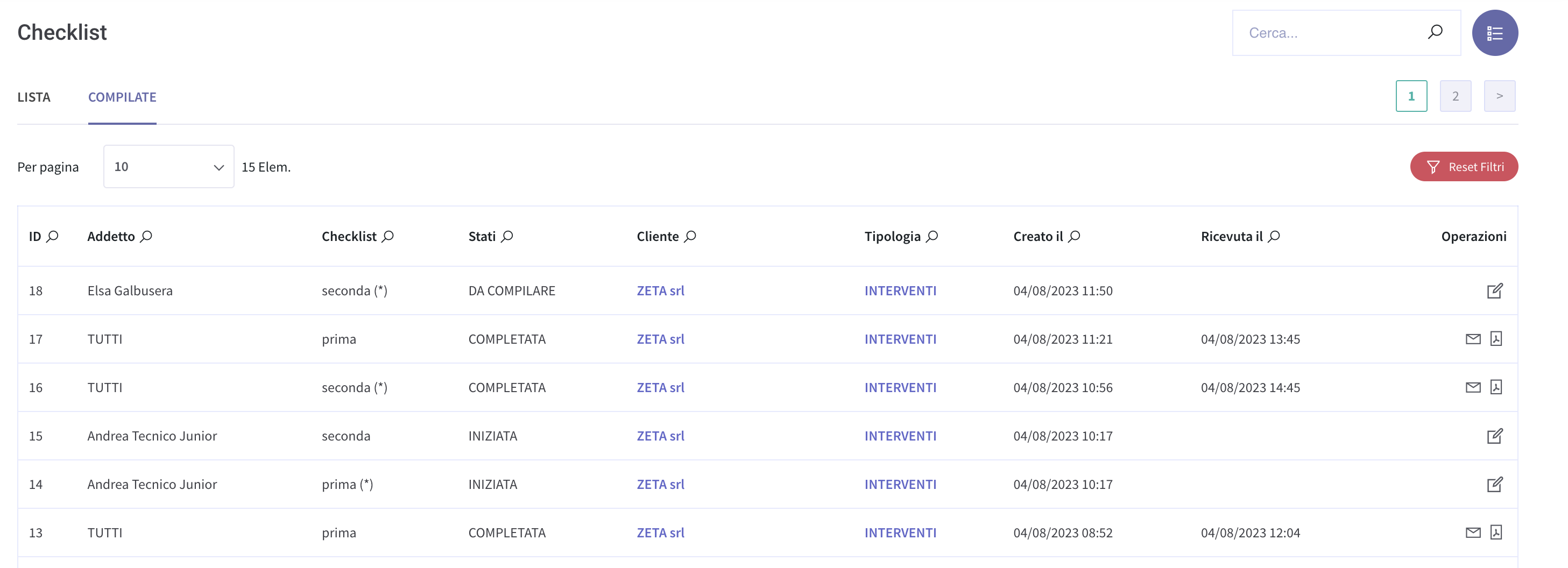
In fondo ad ogni riga trovi le operazioni possibili sulla checklist:
modifica (per iniziare o finire la compilazione) è presente solo sulle liste non completate.
Invia per mandare il pdf con le risposte via mail e pdf per vedere l’anteprima delle compilate.
Nell’angolo in alto a destra c’è l’icona Checklist che ti consente di compilare una lista libera, non associata a interventi o attività specifiche ma che puoi comunque assegnare ad un cliente se lo desideri.
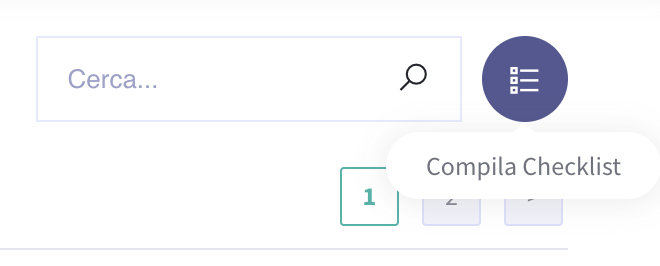
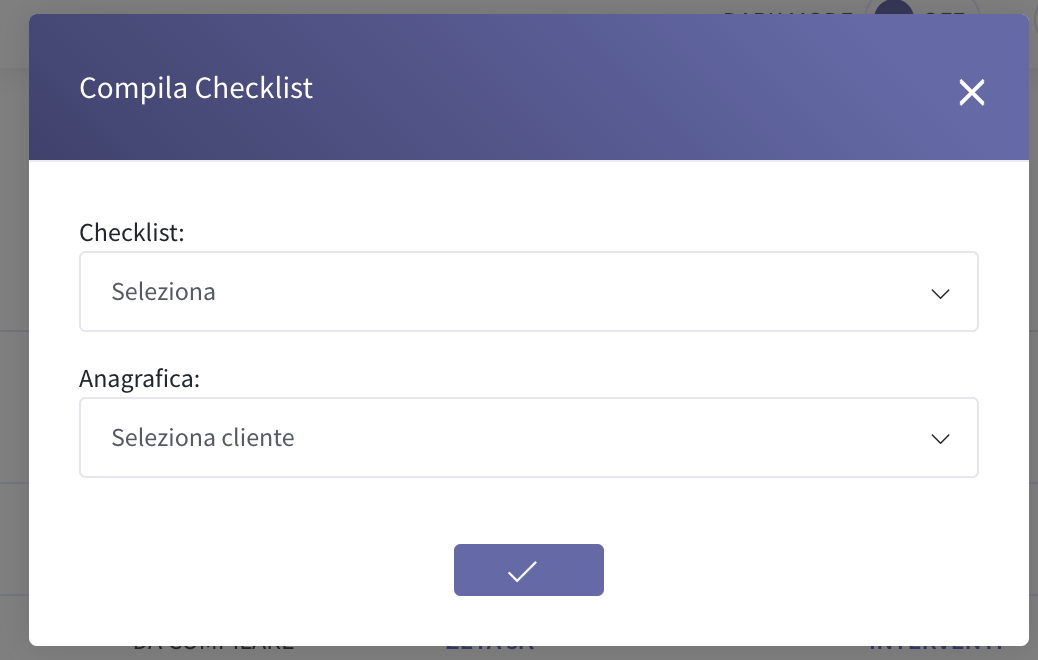
Associazione delle checklist a interventi e attività
Abbiamo aggiunto la funzionalità che ti permette di associare e compilare le checklist direttamente all’interno di interventi e attività specifiche.
Vediamo insieme tutti i vantaggi di avere le checklist collegate ad un intervento (assegnato a uno o più addetti) oppure collegate ad una singola attività in capo ad un’unico addetto. Con l’opzione di rendere obbligatoria la compilazione per poter chiudere l’intervento.
All’interno di un intervento, trovi la sezione dedicata alle checklist. Da qui, potrai selezionare quelle desiderate dall’elenco completo e potrai decidere se sono obbligatorie.
In questo modo le checklist saranno associate all’intervento e TUTTI gli addetti presenti nell’intervento potranno compilarle.
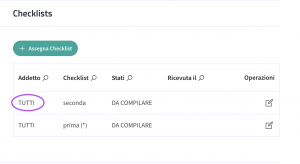
A stesso modo, all’interno di ogni singola attività, dopo averla creata e salvata, trovi il tasto dedicato per l’assegnazione della checklist e la sua compilazione.
In questo caso però la lista può essere compilata solamente dall’addetto a cui è assegnata o dal superuser.
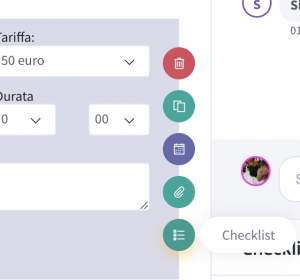
Associazione delle liste a categorie di interventi
Una altra funzionalità introdotta al fine di migliorare e controllare meglio il processo di compilazione delle checklist e la possibilità di associarle alle categorie di intervento.
Dalla configurazione del modulo interventi, puoi accedere alle categorie di intervento che hai creato.
All’interno di ciascuna categoria, hai la possibilità di associare le checklist specifiche a quella categoria. Questo ti consente di limitare la scelta di compilazione delle checklist solo a quelle associate alla categoria selezionata.
Questa associazione riduce il numero di checklist tra cui puoi scegliere, semplificando la selezione delle checklist a quelle pertinenti per un determinato tipo di intervento.
Questo miglioramento ti aiuta a mantenere un maggiore controllo, assicurandoti che le liste compilate siano pertinenti alla categoria dell’intervento specifico.
Potrebbe esserti utile Gestione dei permessi del modulo Check List
GUARDA IL VIDEO